Toți am folosit funcția de prezentare a imaginilor, fie utilizând Windows Photo Viewer, fie noua aplicație Photos în Windows 10. Se poate porni cu ușurință o caracteristică de slideshow pentru imagini făcând clic pe butonul Slideshow din aplicația Windows Photo Viewer sau Photos app.
Un număr semnificativ de utilizatori de PC au nevoie adesea pentru a reda prezentări de imagini. Majoritatea utilizatorilor utilizează fie aplicația Windows Photos Viewer, fie aplicația Photos în Windows 10 pentru a vizualiza prezentarea de diapozitive.
Dar ceea ce majoritatea utilizatorilor nu știu este că nu aveți nevoie să deschideți aplicația Windows Photo Viewer, aplicația Photos sau orice alt browser de fotografie pentru a începe o prezentare de imagini situată într-un dosar. Pe scurt, nu este necesar să deschideți manual aplicația Windows Photo Viewer sau Photos pentru a începe o prezentare de diapozitive în Windows 10.
Porniți prezentarea de diapozitive chiar din File Explorer în Windows 10
Există această caracteristică interesantă în Windows 10 (această caracteristică este probabil disponibilă și în Windows 8), ceea ce vă permite să începeți prezentarea de imagini direct din folderul în care sunt situate imaginile dvs., ceea ce înseamnă că nu trebuie să deschideți manual un vizualizator de imagini și apoi faceți clic pe butonul de prezentare a diapozitivelor pentru a începe o prezentare de diapozitive.
Utilizatorii care au folosit File Explorer fără a minimiza Panglica care ar putea ști despre această caracteristică, dar utilizatorii care preferă să utilizeze File Explorer cu Ribbon minimizat s-ar putea să nu fi descoperit încă această caracteristică.
Urmați instrucțiunile de mai jos pentru a începe prezentarea de diapozitive de imagini chiar din File Explorer în Windows 10.
Pasul 1: Deschideți File Explorer și navigați la dosarul care conține imaginile.
Pasul 2: După deschiderea dosarului, faceți clic pe un fișier de imagine pentru al selecta.

Pasul 3: Faceți clic pe fila Gestionare din Panglică și apoi faceți clic pe opțiunea Prezentare diapozitive pentru a începe prezentarea tuturor imaginilor.
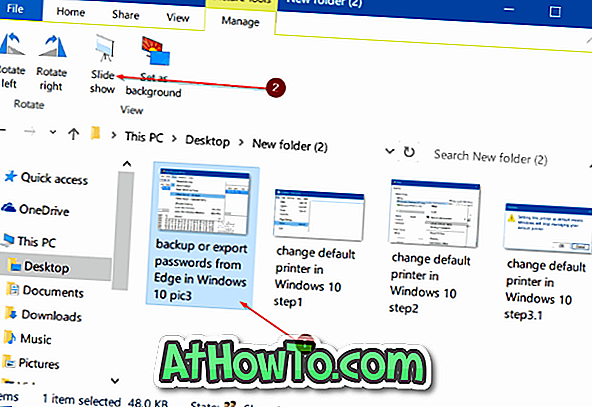
Și dacă fila Gestionare lipsește sau se afișează acum, este pentru că nu ați selectat un fișier imagine. Faceți clic pe un fișier imagine din dosar pentru a vedea fila Gestionare.
Și dacă doriți să includeți numai fotografii specifice, selectați imaginile pe care doriți să le vedeți în prezentarea de diapozitive și apoi faceți clic pe opțiunea Prezentare diapozitive.
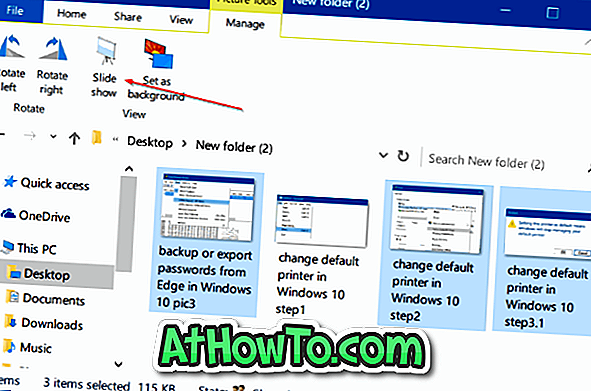
Sper că vă ajută!













